
iphone 更新系统卡住了,iPhone更新系统卡住了怎么办?快速解决方法大揭秘
时间:2024-10-17 来源:网络 人气:
iPhone更新系统卡住了怎么办?快速解决方法大揭秘

一、iPhone更新系统卡住的原因

1. 网络问题:在更新过程中,如果网络不稳定或连接中断,可能会导致更新卡住。
2. 存储空间不足:iPhone更新系统需要一定空间,如果存储空间不足,可能会导致更新失败。
3. 系统文件损坏:在更新过程中,系统文件可能损坏,导致更新卡住。
4. 软件冲突:某些第三方软件可能与系统更新存在冲突,导致更新失败。
二、解决iPhone更新系统卡住的方法

1. 检查网络连接:确保您的iPhone连接到稳定的Wi-Fi网络,如果使用移动数据,请确保信号良好。
2. 清理存储空间:在更新前,请确保您的iPhone有足够的存储空间。您可以删除不必要的文件、照片、视频等,释放存储空间。
3. 重启iPhone:尝试重启您的iPhone,有时系统卡住是由于系统资源占用过高导致的。重启后,您可以重新尝试更新。
4. 重置网络设置:进入“设置”>“通用”>“重置”>“重置网络设置”,这将清除所有网络设置,包括Wi-Fi密码、蜂窝移动数据等。重置后,请重新连接网络并尝试更新。
5. 使用iTunes恢复:将iPhone连接到电脑,打开iTunes,选择“摘要”>“恢复iPhone”。这将重新安装系统,但请注意,此操作将删除所有数据。
6. 使用第三方软件:如i4助手等第三方软件,可以帮助您选择不同的系统版本进行更新。但请注意,使用第三方软件存在一定风险,请谨慎操作。
7. 联系苹果客服:如果以上方法都无法解决问题,请联系苹果客服寻求帮助。
三、预防iPhone更新系统卡住的方法
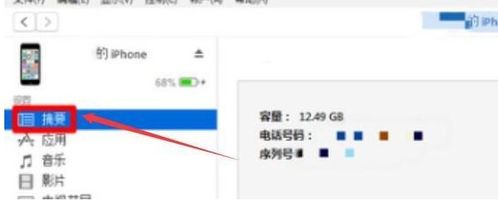
1. 在更新前,确保您的iPhone有足够的存储空间。
2. 在更新前,备份重要数据,以防更新失败导致数据丢失。
3. 在更新过程中,避免使用iPhone进行其他操作,以免影响更新进度。
4. 更新前,确保您的iPhone连接到稳定的Wi-Fi网络。
iPhone更新系统卡住是一个常见问题,但通过以上方法,您可以轻松解决。在更新前,请确保您的iPhone满足更新条件,并采取预防措施,以避免更新过程中出现卡住等问题。
相关推荐
教程资讯
教程资讯排行













